Sistema de Prioridades de Plugins en FacturaScripts
En FacturaScripts, es fundamental comprender el sistema de prioridades que rige el funcionamiento de los plugins. El último plugin activo tiene prioridad sobre los anteriores. Esto significa que, al consultar una página, se carga el modelo, la vista HTML, XML, un archivo JavaScript o una imagen del plugin con mayor prioridad que contenga el archivo solicitado.
Gracias a este mecanismo, podemos modificar el comportamiento de cualquier página. Simplemente copiamos (o extendemos, si se trata de una clase PHP o vista Twig) el archivo necesario a nuestro plugin, realizamos las modificaciones requeridas y al activar el plugin, que es el último en ser activado, tendrá preferencia sobre los demás.
Carpeta Dinamic
Para evitar la necesidad de consultar continuamente todos los plugins en busca de un archivo, estos se copian automáticamente a la carpeta Dinamic, siguiendo el sistema de prioridades mencionado anteriormente.
Los archivos en Dinamic se actualizan cada vez que instalas o actualizas un plugin, o cuando haces clic en el botón Reconstruir en el menú Administrador, Plugins.
Orden de Carga de los Plugins
Desde el listado de plugins (Menú Administrador -> Plugins), puedes observar el orden en que se cargan los plugins. Este orden determina la prioridad en el sistema de carga, asegurando que el último plugin activo tenga mayor prioridad, como se mencionó anteriormente.
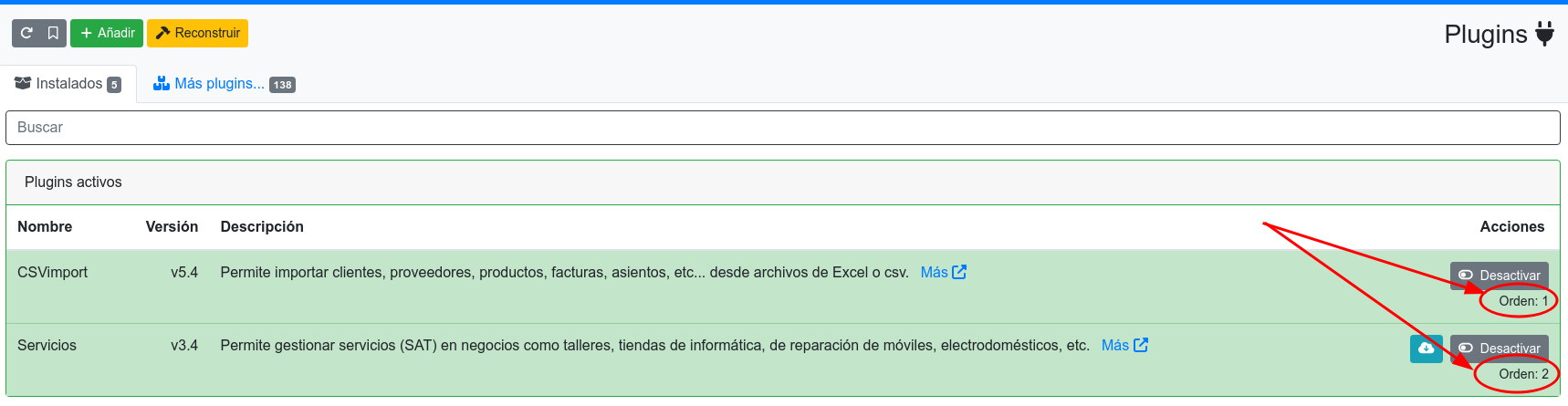
Modificación de Archivos Específicos
Modificar Core/Controller/ListCliente.php
Crea el archivo ListCliente.php en la carpeta Controller de tu plugin. Hereda de la clase original y modifica el archivo según tus necesidades. Activa tu plugin y verás cómo se utiliza tu archivo en lugar del original.
<?php
namespace FacturaScripts\Plugins\MiNuevoPlugin\Controller;
class ListCliente extends \FacturaScripts\Core\Controller\ListCliente
{
// Tu código aquí
}Modificar Core/View/SendMail.html.twig
Copia el archivo SendMail.html.twig a la carpeta View de tu plugin y realízale las modificaciones necesarias. Activa tu plugin y verás cómo se utiliza tu archivo en lugar del original.
Cambiar el Logotipo del Login
Copia la imagen deseada al directorio Assets/images de tu plugin y renómbrala a horizontal-logo.png. Activa tu plugin y verás cómo se utiliza el nuevo archivo en lugar del original.
Herencia de Clases
Tanto en los modelos, controladores como en las vistas Twig, puedes heredar de las clases originales. De esta manera, no perderás ninguna de las mejoras que se implementen en el futuro.
Herencia en Twig
En particular, en una vista de Twig, es posible extender una plantilla externa a tu plugin, como podría ser de Core utilizando @Core, o de un plugin específico con @Plugin{NombrePlugin}, precediéndolo a la ruta de la vista. Este enfoque simplifica la aplicación de cambios específicos, evitando la necesidad de reescribir el archivo completo y garantizando la preservación de las modificaciones de la plantilla padre.